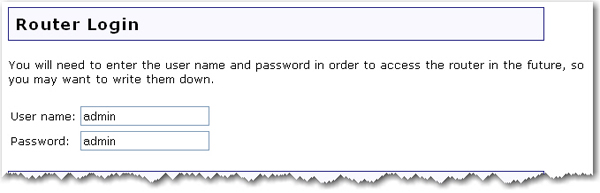
Op de pagina Security (Beveiliging) kunt u de beveiligingsinstellingen van de router zoals de draadloze beveiliging, opties voor het filteren van MAC-adressen en aanmeldingsgegevens configureren en wijzigen.
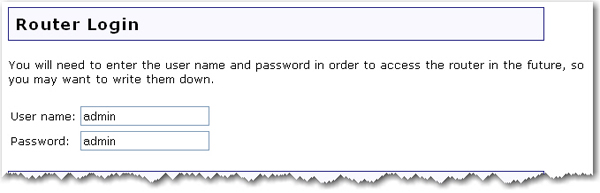
In dit gedeelte worden bij User name (Gebruikersnaam) en Password (Wachtwoord) de momenteel aan de router toegewezen gebruikersnaam en het wachtwoord weergegeven. Als u de gebruikersnaam en/of het wachtwoord wilt wijzigen, dient u de nieuwe gebruikersnaam en/of het nieuwe wachtwoord in te voeren. Klik vervolgens op Save (Opslaan) onderaan de pagina. Meld u aan bij de router met de nieuwe gebruikersnaam en het nieuwe wachtwoord.
In dit gedeelte kunt u de draadloze beveiligingsfuncties inschakelen. USRobotics beveelt ten zeerste aan de draadloze beveiliging in te schakelen zodat onbevoegde clients geen toegang tot uw netwerk kunnen krijgen. Alle draadloze apparaten die u op het netwerk wilt aansluiten, moeten dezelfde beveiligingsinstellingen hebben, inclusief de coderingstekenreeks of de sleutel die u gebruikt om uw draadloze netwerk te beveiligen.
Opmerking: om uw draadloze netwerk optimaal te beveiligen, raden we u aan bij de draadloze beveiligingsinstellingen de draadloze beveiligingsmethode WPA2 and WPA (PSK) (WPA2 en WPA (PSK)) of WPA2 and WPA with 802.1x (RADIUS) (WPA2 en WPA met 802.1x (RADIUS)) te selecteren en TKIP and AES (TKIP en AES) in te stellen voor de codering.
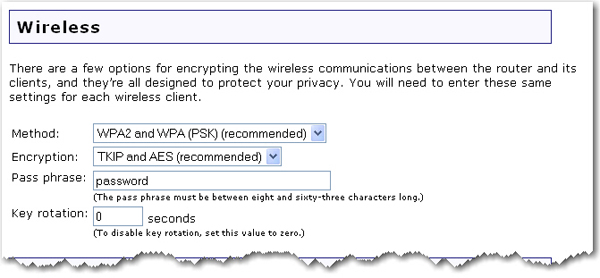
Selecteer bij Method (Methode) de coderingsmethode die op het draadloze netwerk moet worden gebruikt. Selecteer een van de volgende methodes en voer de coderingstekenreeks of sleutel in:
WPA2 and WPA (PSK) (WPA2 en WPA (PSK)): stel bij Encryption (Codering) het type codering in op TKIP and AES (TKIP en AES), AES (AES) of TKIP (TKIP). Voer vervolgens bij Pass phrase (Coderingstekenreeks) een coderingstekenreeks in (dit wordt ook vaak een netwerksleutel, WPA-sleutel of vooraf gedeelde WPA-sleutel genoemd). De coderingstekenreeks moet tussen de 8 en 63 tekens lang zijn. Deze coderingstekenreeks moet hetzelfde zijn op alle computers die op het draadloze netwerk worden aangesloten. U kunt bij Key rotation (Sleutelwijziging na) aangeven om de hoeveel seconden de sleutel moet worden gewijzigd. Voer 0 in dit veld in om deze optie uit te schakelen.
WPA2 (PSK) (WPA2 (PSK)): stel bij Encryption (Codering) het type codering in op TKIP and AES (TKIP en AES), AES (AES) of TKIP (TKIP). Voer vervolgens bij Pass phrase (Coderingstekenreeks) een coderingstekenreeks in (dit wordt ook vaak een netwerksleutel, WPA-sleutel of vooraf gedeelde WPA-sleutel genoemd). De coderingstekenreeks moet tussen de 8 en 63 tekens lang zijn. Deze coderingstekenreeks moet hetzelfde zijn op alle computers die op het draadloze netwerk worden aangesloten. U kunt bij Key rotation (Sleutelwijziging na) aangeven om de hoeveel seconden de sleutel moet worden gewijzigd. Voer 0 in dit veld in om deze optie uit te schakelen.
Opmerking: niet alle draadloze clients ondersteunen AES-codering bij gebruik van WPA (PSK)-beveiliging. TKIP-codering met WPA (PSK) wordt door de meeste draadloze clients ondersteund. U kunt WPA (PSK)-beveiliging met de codering TKIP and AES (TKIP en AES) aan de router toewijzen zodat zowel AES- als TKIP-clients worden ondersteund.
WEP open (WEP open): stel bij Key type (Type sleutel) het type sleutel in op 128-bit ASCII (128-bits ASCII), 128-bit hex (128-bits hex), 64-bit ASCII (64-bits ASCII) of 64-bit hex (64-bits hex). Voer vervolgens bij Key (Sleutel) de sleutel in (dit wordt ook vaak een netwerksleutel genoemd). De sleutel moet de volgende lengte hebben: 13 tekens voor een 128-bits ASCII-sleutel, 26 tekens voor een 128-bits hex-sleutel, 5 tekens voor een 64-bits ASCII-sleutel en 10 tekens voor een 64-bits hex-sleutel.
WEP shared (WEP gedeeld): stel bij Key type (Type sleutel) het type sleutel in op 128-bit ASCII (128-bits ASCII), 128-bit hex (128-bits hex), 64-bit ASCII (64-bits ASCII) of 64-bit hex (64-bits hex). Voer vervolgens bij Key (Sleutel) de sleutel in (dit wordt ook vaak een netwerksleutel genoemd). De sleutel moet de volgende lengte hebben: 13 tekens voor een 128-bits ASCII-sleutel, 26 tekens voor een 128-bits hex-sleutel, 5 tekens voor een 64-bits ASCII-sleutel en 10 tekens voor een 64-bits hex-sleutel.
WPA2 and WPA with 802.1x (RADIUS) (WPA2 en WPA met 802.1x (RADIUS)): stel bij Encryption (Codering) het type codering in op TKIP and AES (TKIP en AES), AES (AES) of TKIP (TKIP). Voer vervolgens bij RADIUS server (RADIUS-server) het IP-adres en bij RADIUS Port (RADIUS-poort) de poort in. Voer bij RADIUS key (RADIUS-sleutel) de sleutel in.
WPA2 with 802.1x (RADIUS) (WPA2 met 802.1x (RADIUS)): stel bij Encryption (Codering) het type codering in op TKIP and AES (TKIP en AES), AES (AES) of TKIP (TKIP). Voer vervolgens bij RADIUS server (RADIUS-server) het IP-adres en bij RADIUS Port (RADIUS-poort) de poort in. Voer bij RADIUS key (RADIUS-sleutel) de sleutel in.
Opmerking: niet alle draadloze clients ondersteunen AES-codering bij gebruik van WPA (PSK)-beveiliging. TKIP-codering met WPA wordt door de meeste draadloze clients ondersteund.
Opmerking: het wordt afgeraden de instelling None (Geen) te gebruiken omdat het netwerk kwetsbaar is voor schadelijke aanvallen van buitenaf als er geen codering wordt gebruikt.
In dit gedeelte kunt u met behulp van MAC-adressen aangeven welke draadloze apparaten al dan niet verbinding met de router mogen maken. Het MAC-adres wordt doorgaans vermeld op een etiket op het externe draadloze product of in het configuratiehulpprogramma van de draadloze client, afhankelijk van het draadloze apparaat dat u gebruikt.
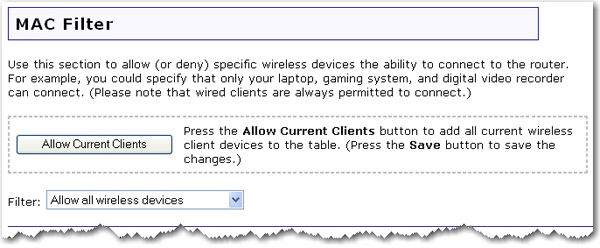
Via de configuratiepagina's van de router kunt u toegang tot de router op basis van MAC-adressen configureren. Dit doet u met de knop Allow Current Clients (Huidige clients toelaten) of door een toe te passen filterniveau op te geven:
Allow all devices (Alle apparaten toelaten): alle draadloze clients die over de juiste beveiligingsinformatie beschikken, mogen verbinding met de router maken. Dit is de standaard instelling.
Allow only these devices (Alleen deze apparaten toelaten): alleen de apparaten met de opgegeven MAC-adressen mogen een draadloze verbinding met de router tot stand brengen.
Voer het MAC-adres in van de apparaten die verbinding met de router mogen maken.
Voer het MAC-adres in van de apparaten die geen verbinding met de router mogen maken.
Klik op Add (Toevoegen).
Opmerking: klik nadat u de wijzigingen hebt doorgevoerd op Save (Opslaan) om de nieuwe instellingen op te slaan en de router opnieuw op te starten.